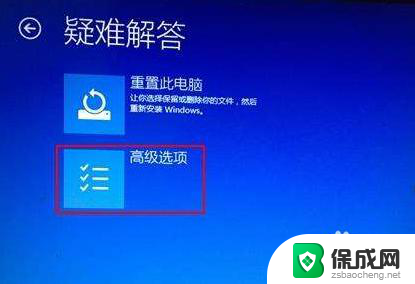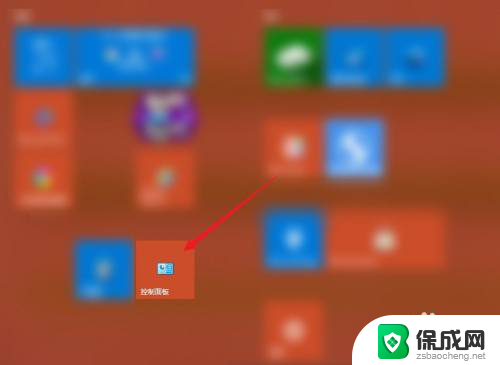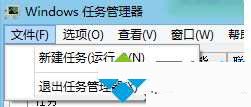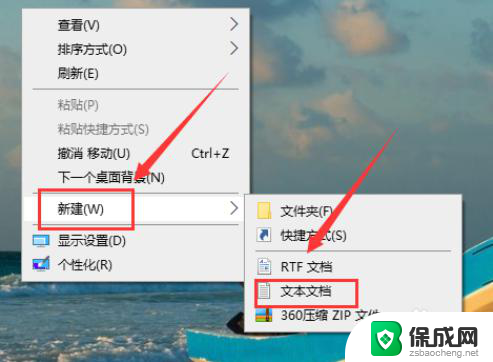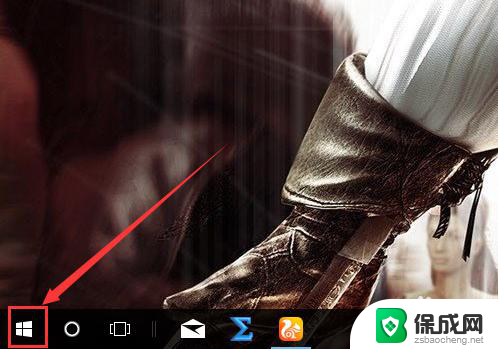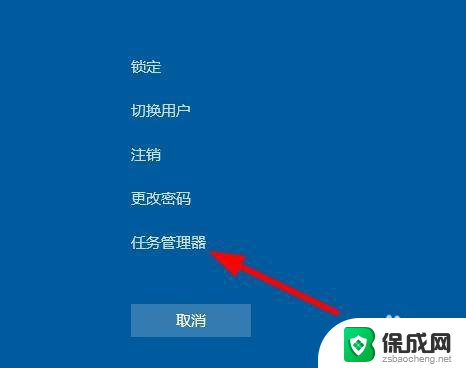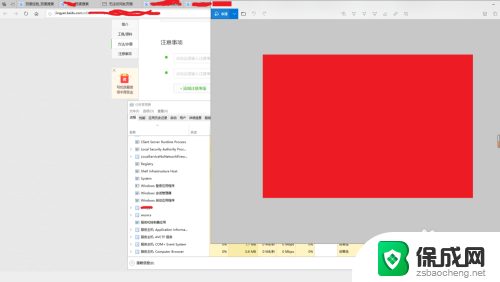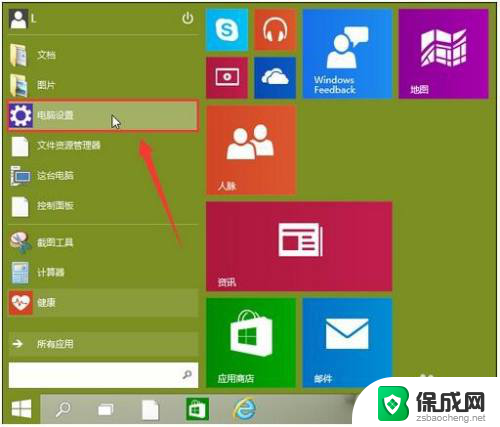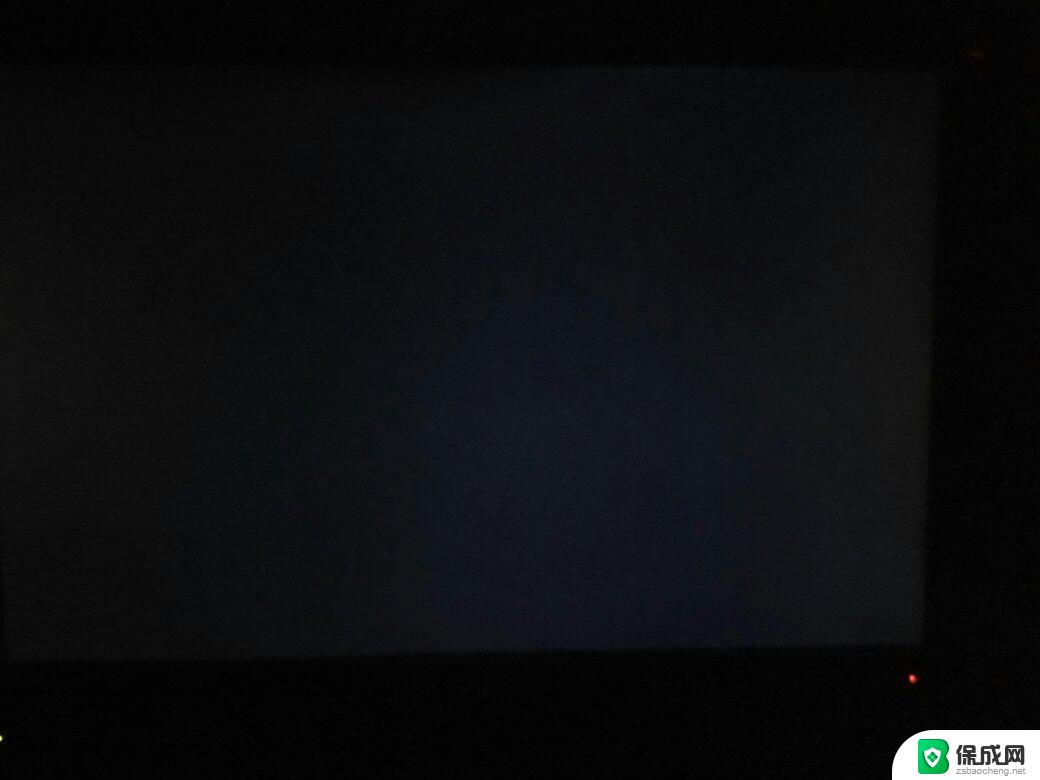win10开机屏幕狂闪不停 无法桌面 win10开机闪屏进不去桌面怎么办
更新时间:2023-10-22 17:57:04作者:xiaoliu
win10开机屏幕狂闪不停 无法桌面,随着科技的不断发展,Win10操作系统的普及率也越来越高,有时候我们可能会遇到一些问题,比如开机屏幕狂闪不停,无法进入桌面的情况。这种情况让人感到困扰和焦虑,因为我们无法正常使用电脑进行工作和娱乐。当我们面临Win10开机闪屏进不去桌面的困扰时,应该如何解决呢?本文将为大家分享一些解决方法,希望能帮助到大家。
方法如下:
1.开机出现logo时长按开机键,即可进入安全模式。随后点击“疑难解答”。
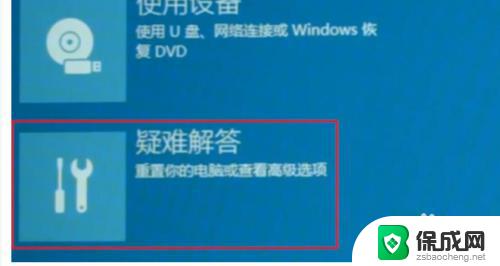
2.之后再点击“高级选项”。

3.如果需要还原系统就点击“系统还原”。
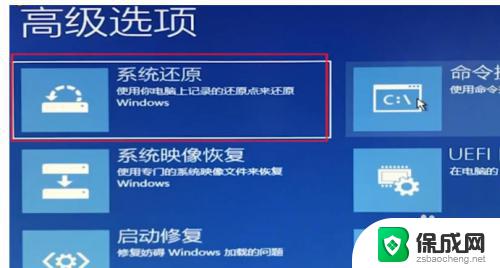
4.如果不需要还原则点击“启动设置”。

5.然后点击右下方的“重启”。
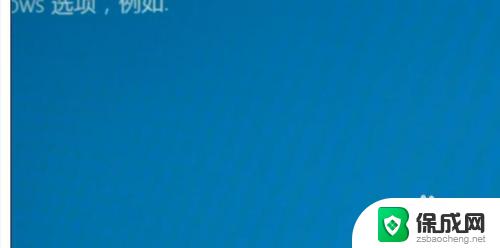
6.随后即可进入win10的安全模式,此时再对显卡驱动进行更新即可解决。

以上就是win10开机屏幕频繁闪烁,无法进入桌面的全部情况,如您遇到此类问题,请按照以上小编提供的方法进行解决,希望对您有所帮助。